बहुत से लोग वाई-फाई नेटवर्क सुरक्षा के साथ परेशान नहीं करना चाहते हैं और सभी सेटिंग्स को डिफ़ॉल्ट और सुरक्षा के लिए छोड़ देते हैं जब तक कि कुछ भयानक न हो जाए। इस बिंदु पर, आमतौर पर बहुत देर हो चुकी है।
यहां होने और इसे पढ़ने का मतलब है कि आप जोखिमों से अवगत हैं और अपनी सुरक्षा में सुधार करने के लिए एक रास्ता खोज रहे हैं। तो, इसमें गोता लगाने देता है।
वाई-फाई सुरक्षा विकास

जब आप अपने घर या कार्यालय में एक वायरलेस राउटर स्थापित करते हैं, तो आप एक वायरलेस नेटवर्क स्थापित करते हैं। यह नेटवर्क उन सभी उपकरणों से बना है जो राउटर से जुड़े हैं। आप अपनी सुरक्षा के बारे में कैसा महसूस करते हैं, इसके आधार पर, आप इसे एक विशिष्ट सुरक्षा प्रोटोकॉल (ओं) को लागू करके खुले या सुरक्षित होने के लिए कॉन्फ़िगर कर सकते हैं।
अपने विकल्पों को किसी से भी सबसे अच्छा और नवीनतम देखें:
यदि आप सेटिंग्स को ओपन पर छोड़ देते हैं, तो सिग्नल रेंज के भीतर कोई भी इसका उपयोग करने में सक्षम होगा। कोई पासवर्ड की आवश्यकता नहीं होगी। यदि आप रेंज के भीतर बिन बुलाए उपयोगकर्ताओं को प्राप्त करने की कम संभावना के साथ एक दूरस्थ स्थान पर रहते हैं, तो आप ऐसा कर सकते हैं। किसी भी अन्य मामले में, आपको आईटी कौशल के साथ बुरे लोगों से कुछ सुरक्षा की आवश्यकता है।
1999 में वापस, वायरलेस नेटवर्क की सुरक्षा में सुधार करने के लिए, लोगों ने WEP को तैयार किया, जो वायर्ड समकक्ष गोपनीयता प्रोटोकॉल के लिए खड़ा है। इसने 40-बिट एन्क्रिप्शन कुंजी का उपयोग किया। हैकर्स ने जल्दी से इसे फटा दिया और इसके माध्यम से प्राप्त किया, इसे अप्रचलित कर दिया। वर्तमान समय में, आपको कठिन दिखना होगा यदि आप कुछ नेटवर्क डिवाइस ढूंढना चाहते हैं जो अभी भी WEP का उपयोग और समर्थन करता है। हाँ, यह कितना बुरा है।
WPA, या वाई-फाई संरक्षित पहुंच , वाई-फाई सुरक्षा विकास में अगला कदम था। WPA बेहतर था क्योंकि यह टीकेआईपी (टेम्पोरल की इंटीग्रिटी प्रोटोकॉल) के रूप में जाना जाने वाला एन्क्रिप्शन का उपयोग करता था। हैकर्स और सुरक्षा डेवलपर्स के बीच बिल्ली और माउस का खेल चली गई, बुरे लोगों ने जल्द ही पता लगाया कि टीकेआईपी के माध्यम से कैसे तोड़ा जाए।
प्रोटोकॉल विभिन्न हैकर हमलों के लिए असुरक्षित था, जिसने WPA2 के विकास और बेहतर एन्क्रिप्शन एईएस - उन्नत एन्क्रिप्शन मानक प्रोटोकॉल को प्रेरित किया। यहां तक कि डीओई में कुछ कमजोरियां हैं, WPA2 अधिकांश अनुप्रयोगों के लिए पर्याप्त सुरक्षा प्रदान करता है।
फिर भी, सुरक्षा में सुधार एक सतत प्रक्रिया है। WPA3, सबसे हालिया पुनरावृत्ति, 2018 में पेश किया गया था। यह वायरलेस नेटवर्क के लिए इंटरनेट सुरक्षा और एन्क्रिप्शन के आगे के विकास को प्रस्तुत करता है।
WPA2 प्रोटोकॉल चुनने के क्या फायदे हैं?
इस प्रश्न के उत्तर को दो शब्दों में संक्षेपित किया जा सकता है।
दूसरे शब्दों में, WPA2 अधिकांश अनुप्रयोगों के लिए काफी अच्छा होगा, जबकि कम या कोई संगतता समस्या नहीं है।
2006 के बाद से, वाई-फाई ट्रेडमार्क को प्रभावित करने वाले सभी उपकरणों को इसका समर्थन करने की आवश्यकता है। कुछ ऐसा खोजने की संभावना है जिसमें वाई-फाई की आवश्यकता होती है, लेकिन WPA2 का उपयोग नहीं किया जा सकता है, किसी के लिए भी पतला नहीं है। केवल एक चीज जो मेरे दिमाग में आती है वह एक ऑडियो/वीडियो रिसीवर होगी। वे उपकरणों के प्रकार नहीं हैं जिन्हें आप बहुत बार बदलते हैं।
मान लीजिए कि आपके पास एक एवी रिसीवर या कुछ अन्य डिवाइस है जो 2006 से पहले है, लेकिन वाई-फाई कनेक्टिविटी है। उस स्थिति में, आपको पुराने और नए दोनों उपकरणों के लिए उपयोग और उपयोग की अनुमति देने के लिए WPA2/WPA संयोजन का उपयोग करने के लिए अपने राउटर को कॉन्फ़िगर करना होगा।
हालाँकि, आपको यह केवल तभी करना चाहिए जब आपके पास नेटवर्क पर उस पुराने डिवाइस को होना चाहिए और इसे अपडेट नहीं करना चाहिए या इसे नए के साथ बदलना चाहिए। कोई भी श्रृंखला केवल अपनी सबसे कमजोर कड़ी के रूप में मजबूत है। और WPA को कुछ प्राचीन डिवाइस के लिए पहुंच की अनुमति देने में सक्षम करने से आपके नेटवर्क संरक्षण के समग्र स्तर को कम हो जाएगा।
WPA2 प्रोटोकॉल का उपयोग करने के लिए आप अपने राउटर को कैसे कॉन्फ़िगर करते हैं?
जब भी आपको नेटवर्क सेटिंग्स में कुछ बदलाव करने या अपने राउटर पर कुछ विकल्प चुनने की आवश्यकता होती है, तो आपको व्यवस्थापक पैनल, उर्फ एडमिन कंसोल तक पहुंचने की आवश्यकता होती है।
राउटर सेटिंग्स, कुछ मामलों में, एक समर्पित मोबाइल ऐप के माध्यम से पहुँचा जा सकता है। लेकिन, चूंकि हम सभी मेक और मॉडल के उपयोगकर्ताओं को सूचित करने की कोशिश कर रहे हैं, इसलिए हम इंटरनेट ब्राउज़र का उपयोग करेंगे। आप इसे नेटवर्क सुरक्षा सेटिंग्स को बदलने के लिए विशिष्ट राउटर से जुड़े किसी भी डिवाइस पर कर सकते हैं।
व्यवस्थापक पैनल पर जाने के लिए, आपको दो बातें जानने की आवश्यकता है:
- अपने राउटर के लिए डिफ़ॉल्ट आईपी पता
- डिफ़ॉल्ट व्यवस्थापक उपयोगकर्ता नाम और पासवर्ड
1. प्रत्येक राउटर निर्माता के पास व्यवस्थापक पैनल तक पहुँचने के लिए एक अलग आईपी पता होता है। ज्यादातर मामलों में, हेडिंग डिफ़ॉल्ट आईपी पते के तहत आपके राउटर के पीछे एक स्टिकर पर लिखा गया है। यदि आपके राउटर के पास बैक पर लिखा गया डिफ़ॉल्ट आईपी पता नहीं है, तो Google का उपयोग करने के लिए इसे खोजें बार में निर्माताओं के नाम और डिफ़ॉल्ट आईपी पते में टाइप करके इसे खोजने के लिए उपयोग करें।
कुछ मामलों में, डिफ़ॉल्ट आईपी को एक डोमेन के रूप में लिखा जाएगा, जबकि दूसरों में, इसे संख्याओं की एक श्रृंखला के रूप में लिखा जाएगा (उदाहरण के लिए ।192.168.1.1)।
2. राउटर के पीछे एक ही स्टिकर में एक डिफ़ॉल्ट व्यवस्थापक उपयोगकर्ता नाम और पासवर्ड होना चाहिए। यदि आप इसे नहीं पाते हैं, तो डिफ़ॉल्ट आईपी पते के लिए उसी तरह Google का उपयोग करें।
नोट: यदि आपके पास सेकंड-हैंड राउटर है, तो एक मौका है कि किसी ने डिफ़ॉल्ट व्यवस्थापक उपयोगकर्ता नाम और पासवर्ड बदल दिया। यदि यह मामला है, तो आपको कुछ सेकंड के लिए रीसेट बटन को धक्का देकर राउटर को रीसेट करने की आवश्यकता है। ऐसा करने से, आप राउटर को फैक्ट्री सेटिंग्स में पुनर्स्थापित करेंगे। हालाँकि, आपको अपने नेटवर्क को स्क्रैच (SSID, एडमिन उपयोगकर्ता नाम और पासवर्ड, और अन्य सभी सेटिंग्स) से भी कॉन्फ़िगर करना होगा
यदि आपको डिफ़ॉल्ट आईपी पता और व्यवस्थापक उपयोगकर्ता नाम और पासवर्ड मिला है, तो आप जिस डिवाइस को कॉन्फ़िगर करना चाहते हैं, उससे जुड़े डिवाइस पर कोई भी इंटरनेट ब्राउज़र खोलें, और एड्रेस बार में डिफ़ॉल्ट आईपी पते को टाइप करें। यह एक लॉगिन पेज खोलेगा जहां आपको स्टिकर पर मिले उपयोगकर्ता नाम और पासवर्ड दर्ज करना होगा।
वोइला! आप व्यवस्थापक पैनल में हैं!
प्रत्येक निर्माता के पास एक अद्वितीय उपयोगकर्ता इंटरफ़ेस होता है, और यहां तक कि एक ही निर्माता के भीतर, वे बहुत भिन्न हो सकते हैं। फिर भी, आप जो विकल्प चाहते हैं, उन्हें वायरलेस सुरक्षा, वायरलेस सेटिंग्स, वायरलेस प्रमाणीकरण, या कुछ इसी तरह के तहत पाया जाना चाहिए।
एक उदाहरण के रूप में एकल बैंड टीपी-लिंक का उपयोग करें:
स्क्रीन के बाईं ओर देखें और नेटवर्क पर क्लिक करें, फिर वायरलेस सुरक्षा पर।
यदि आप WPA, WPA2, WPA3 , और इसी तरह से चुनने के विकल्प के रूप में देखते हैं, तो आप सही जगह पर आप जानते हैं।
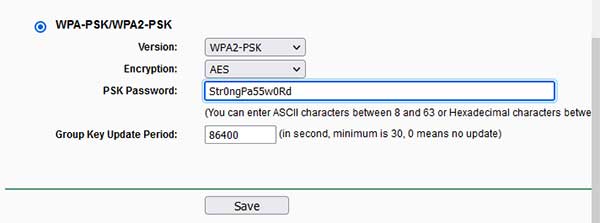
वायरलेस सुरक्षा के लिए WPA2-PSK चुनें और एन्क्रिप्शन के लिए AES, फिर निर्देशों के अनुसार राउटर को पुनरारंभ करें।
PSK पूर्व-साझा कुंजी के लिए एक संक्षिप्त नाम है। क्योंकि इसके लिए प्रमाणीकरण सर्वर की आवश्यकता नहीं होती है, यह विकल्प घर और छोटे कार्यालय नेटवर्क के लिए पसंद किया जाता है।
जैसा कि हमने पहले उल्लेख किया है, नेटवर्क का उपयोग करने के लिए 2006 से पहले बनाए गए आपके उपकरणों को अनुमति देने का एक तरीका है। यदि आपके पास ऐसा डिवाइस है, तो आप केवल WPA2 प्रोटोकॉल का उपयोग करने में सक्षम नहीं होंगे। इसके बजाय, आपको WPA2 और WPA और TKIP और AES एन्क्रिप्शन दोनों को सक्षम करने की आवश्यकता है। फिर से, ध्यान रखें कि ये सेटिंग्स सुरक्षा को कम कर देंगे क्योंकि WPA/TKIP WPA2/AE के रूप में सुरक्षित नहीं है।
सारांश
बहुत से लोग इस बात से अनजान हैं कि उनका वाई-फाई नेटवर्क हैकर्स को अपनी व्यक्तिगत जानकारी चुराने और अपनी संपत्ति तक पहुंचने की अनुमति दे सकता है। इससे बचने के लिए, हम सभी को अपनी वायरलेस सुरक्षा को उच्चतम कार्यात्मक स्तर तक बढ़ाना चाहिए।
WPA2 प्रोटोकॉल और AES एन्क्रिप्शन सुरक्षा और संगतता के बीच एक अच्छा समझौता प्रस्तुत करते हैं। वर्तमान में 2006 के बाद निर्मित सभी वाई-फाई उपकरणों को उनका समर्थन करना चाहिए।
WPA2 और AEs को सक्षम करने के लिए, जिस राउटर से जुड़े किसी भी डिवाइस पर किसी भी डिवाइस पर किसी भी इंटरनेट ब्राउज़र का उपयोग करके व्यवस्थापक पैनल का उपयोग करें।
एक ब्राउज़र खोलें और एड्रेस बार में एक डिफ़ॉल्ट आईपी पता दर्ज करें। यह एक लॉगिन विंडो खोलेगा जहां आपको जारी रखने के लिए व्यवस्थापक उपयोगकर्ता नाम और पासवर्ड दर्ज करना होगा।
डिफ़ॉल्ट आईपी पता और व्यवस्थापक उपयोगकर्ता नाम और पासवर्ड राउटर के पीछे पाया जा सकता है। यदि नहीं, तो निर्माताओं के नाम और डिफ़ॉल्ट आईपी पते को खोज में टाइप करके उन्हें खोजने के लिए Google का उपयोग करें। वही व्यवस्थापक उपयोगकर्ता नाम और पासवर्ड के लिए जाता है।
विभिन्न निर्माताओं द्वारा उपयोग किए जाने वाले उपयोगकर्ता इंटरफेस अलग -अलग होते हैं, लेकिन आपके द्वारा खोजे जाने वाले विकल्प वायरलेस सुरक्षा के तहत स्थित होना चाहिए। वायरलेस प्रामाणिककरण, या इसके समान कुछ।
उपलब्ध विकल्पों से WPA2-PSK और AES चुनें।
यदि आपको 2006 से पहले एक वायरलेस नेटवर्क से जुड़े डिवाइस को कनेक्ट करने की आवश्यकता है, तो WPA2/WPA -PSK कॉम्बो और AES/TKIP एन्क्रिप्शन का उपयोग करें। अन्यथा, WPA2-PSK/AES के साथ छड़ी करें।
उचित सेटिंग्स चुनने के बाद, परिवर्तनों को बचाने और राउटर को रिबूट करने के लिए व्यवस्थापक पैनल में निर्देशों का पालन करें।
